Don't wanna be here? Send us removal request.
Text
Instalar Opera en Debian 11 y todos sus derivados

Instalar Opera en Debian 11, Debian 10 y todos sus derivados directos. En los últimos tiempos, estamos viviendo drásticos cambios en el mundo de los navegadores web para Linux y, otros sistemas operativos. Desde la decisión de Chrome de bloquear la API a Chromium, con el único fin de entorpecer el correcto funcionamiento de los clones del mismo Chromium, hasta la valiente iniciativa de los desarrolladores de Manjaro Cinnamon al prescindir de Firefox, usando como alternativa el navegador Vivaldi. Las imposiciones con tufillo a mafia, por parte de Canonical tampoco se quedan atrás. Todos recordáis el revuelo que supuso la decisión, de forzar la instalación de Chromium mediante Snap. Pues ahora parece que vienen curvas otra vez, porque de nuevo Canonical con su producto estrella (Ubuntu), va a realizar la misma práctica pero con Mozilla Firefox. Mientras esperamos a ver como termina todo esto y, también pendientes de una comparativa de navegadores que por motivos de salud aún no ha visto la luz. Vamos a ver como instalar en Debian 11, uno de esos navegadores que funciona muy bien, pero que no tiene un gran impacto en Linux. Hablamos de Opera, el navegador web que podríamos comparar con ese buen vecino, que siempre saluda y nunca tira las colillas al suelo.

Navegador Web Opera
Instalar Opera en Debian 11 y todos sus derivados
Antes de comenzar actualiza tu Debian 11 o Debian 10. sudo apt-get update sudo apt-get upgrade Es posible que tu distribución no tenga la herramienta curl instalada por defecto, la instalas con este comando. sudo apt-get install -y curl Imagen de ejemplo.

Instalar curl en Debian Bien, ahora dependiendo de tu versión Debian (11 / 10), importa la key publica y agrega el repositorio que corresponda. Debian 11 curl -fsSL https://deb.opera.com/archive.key | sudo gpg --dearmor -o /usr/share/keyrings/operabrowser-keyring.gpg echo "deb https://deb.opera.com/opera-stable/ stable non-free" | sudo tee /etc/apt/sources.list.d/opera stable.list Debian 10 curl -fsSL https://deb.opera.com/archive.key | sudo apt-key add - echo "deb https://deb.opera.com/opera-stable/ stable non-free" | sudo tee /etc/apt/sources.list.d/opera-stable.list Actualizamos de nuevo. sudo apt-get update Ejemplo... root@sololinux-demo:~# sudo apt-get update Obj:1 http://deb.debian.org/debian bullseye InRelease Obj:2 http://deb.debian.org/debian bullseye-updates InRelease Obj:3 http://security.debian.org/debian-security bullseye-security InRelease Des:4 https://deb.opera.com/opera-stable stable InRelease Des:5 https://deb.opera.com/opera-stable stable/non-free amd64 Packages Descargados 3.723 B en 7s (517 B/s) Leyendo lista de paquetes... Hecho Creando árbol de dependencias... Hecho Leyendo la información de estado... Hecho Todos los paquetes están actualizados. root@sololinux-demo:~# Instalar Opera en Debian 11 y todos sus derivados Bien, el repositorio agregado nos permite elegir entre el navegador Opera Estable, y el Opera Beta. No cabe ninguna duda que si lo quieres usar en producción, debes elegir la versión estable. Vemos como instalar Opera. # Instalar Opera Estable sudo apt-get install -y opera-stable # Instalar Opera Beta sudo apt-get install -y opera-beta Comienza la instalación... root@sololinux-demo:~# sudo apt-get install -y opera-stable Leyendo lista de paquetes... Hecho Creando árbol de dependencias... Hecho Leyendo la información de estado... Hecho Paquetes recomendados: pepperflashplugin-nonfree chromium-codecs-ffmpeg-extra Se instalarán los siguientes paquetes NUEVOS: opera-stable 0 actualizados, 1 nuevos se instalarán, 0 para eliminar y 0 no actualizados. Se necesita descargar 77,6 MB de archivos. Se utilizarán 235 MB de espacio de disco adicional después de esta operación. ..................etc, etc, .................. Encontrarás el lanzador del navegador en el menú de aplicaciones, de tu entorno de escritorio preferido. Normalmente en el apartado "Internet". Vemos un par de imágenes de ejemplo. Observa el Modo Claro.

Opera en Modo Claro Finalizamos con una imagen de ejemplo del Modo Oscuro.

Opera en Modo Oscuro Canales de Telegram: Canal SoloLinux – Canal SoloWordpress Espero que este artículo te sea de utilidad, puedes ayudarnos a mantener el servidor con una donación (paypal), o también colaborar con el simple gesto de compartir nuestros artículos en tu sitio web, blog, foro o redes sociales. Instalar Opera en Debian 11 y todos sus derivados. Chat de SoloLinux en Telegram Read the full article
#canonical#chromium#curl#debian#Debian11#herramientacURL#instalaropera#InstalarOperaenDebian#Linux#navegadorOperaEstable#navegadorVivaldi#navegadoresweb#navegadoreswebparaLinux#opera#OperaBeta#OperaEstable
1 note
·
View note
Text
Uso del comando chage con ejemplos

Uso del comando chage con ejemplos, en sistemas Linux. El comando chage se utiliza para ver o modificar una cuenta de usuario, además de información variada como la caducidad de la contraseña, incluyendo el cambio de la fecha y más. Ampliamente utilizado por los administradores de sistemas, en el artículo de hoy vemos sus formas de uso más comunes e interesantes. Incluyendo sus ejemplos prácticos que ayudan a una mejor comprensión.

Chage Command
Uso del comando chage con ejemplos
Antes de comenzar con los ejemplos de uso, debes tener presente que este comando requiere ser ejecutado por el root, o adquiriendo los permisos correspondientes escribiendo sudo antes del comando. La sintaxis es muy simple, observa. sudo chage usuario Las opciones más habituales, son... -d, --lastday ÚLTIMO_DÍA establece el día del último cambio de la contraseña a ÚLTIMO_DÍA -E, --expiredate FECHA_CAD establece la fecha de caducidad a FECHA_CAD -h, --help muestra este mensaje de ayuda y termina -i, --iso8601 use YYYY-MM-DD when printing dates -I, --inactive INACTIVA deshabilita la cuenta después de INACTIVA días de la fecha de caducidad -l, --list muestra la información de la edad de la cuenta -m, --mindays DÍAS_MIN establece el número mínimo de días antes de cambiar la contraseña a DÍAS_MIN -M, --maxdays MAX_DAYS set maximum number of days before password change to MAX_DAYS -R, --root CHROOT_DIR directory to chroot into -W, --warndays DÍAS_AVISO establece los días de aviso de expiración a DÍAS_AVISO Comenzamos. Muestra información relativa a la antigüedad de la cuenta La opción "-l", nos imprime los datos requeridos. sudo chage -l sergio Ejemplo. root@sololinux-demo:~# sudo chage -l sergio Último cambio de contraseña :sep 14, 2021 La contraseña caduca : nunca Contraseña inactiva : nunca La cuenta caduca : nunca Número de días mínimo entre cambio de contraseña : 0 Número de días máximo entre cambio de contraseña : 99999 Número de días de aviso antes de que caduque la contraseña : 7 root@sololinux-demo:~# Modificar la fecha de modificación de contraseña En este caso, utiliza esta sintaxis. sudo chage -d YYYY-MM-DD usuario Ejemplo... root@sololinux-demo:~# sudo chage -d 2022-12-01 sergio root@sololinux-demo:~# root@sololinux-demo:~# sudo chage -l sergio Último cambio de contraseña :dic 01, 2022 Read the full article
0 notes
Text
Instalar php 8 en Debian 11 Bullseye

Instalar php 8 en Debian 11 Bullseye, y todos sus derivados directos. PHP es uno de los lenguajes de programación del lado de servidor, más populares y utilizados a nivel mundial. Según estadísticas oficiales, PHP está implantado en este año 2021 en el 79,1% de los sitios web más conocidos a nivel mundial. La serie 7.x sigue siendo la reina, con una cuota de mercado del 65,6%. Algo lógico, pues la mayoría de CMS y frameworks, como WordPress, Magento o Laravel, involucran el uso de PHP. La última versión de PHP es la serie 8, que supone una actualización importante del lenguaje PHP. Nuevas y potentes características y optimizaciones, incluyendo los argumentos con nombre, tipos de unión, atributos, propiedades del constructor, expresiones de coincidencia, operador seguro null, JIT, mejoras en el sistema de tipos, además de un excelente manejo de errores y coherencias. En el artículo de hoy veremos como instalar PHP 8.x, en Debian 11 Bullseye y sus derivados. Trataremos las tres opciones más habituales. - En módulo Apache - En módulo Apache con FPM - En Nginx

PHP 8
Instalar php 8 en Debian 11 Bullseye
Requisitos previos Como es habitual, comenzamos actualizando el sistema. sudo apt update && sudo apt full-upgrade -y También nos resultarán necesarias algunas dependencias, que procedemos a instalar inmediatamente. sudo apt-get install ca-certificates apt-transport-https software-properties-common -y sudo apt install apt-transport-https lsb-release ca-certificates Agregar repositorio PHP 8 Antes de agregar el nuevo debemos importar e instalar la clave GPG. sudo wget -O /etc/apt/trusted.gpg.d/php.gpg https://packages.sury.org/php/apt.gpg Imagen de ejemplo.

Agregar key gpg Ahora el repositorio. sudo sh -c 'echo "deb https://packages.sury.org/php/ $(lsb_release -sc) main" > /etc/apt/sources.list.d/php.list' Ejemplo. root@sololinux-demo:~# root@sololinux-demo:~# sudo sh -c 'echo "deb https://packages.sury.org/php/ $(lsb_release -sc) main" > /etc/apt/sources.list.d/php.list' root@sololinux-demo:~# Instalar PHP 8 En Apache Para instalar PHP 8 como un módulo de Apache, ingresa el siguiente comando. sudo apt update && sudo apt install php8.0 libapache2-mod-php8.0 Solo falta reiniciar el servicio, para que cargue el nuevo módulo. sudo systemctl restart apache2 Ejemplo... root@sololinux-demo:~# sudo apt update && sudo apt install php8.0 libapache2-mod-php8.0 Hit:1 http://security.debian.org/debian-security bullseye-security InRelease Hit:2 http://ftp.debian.org/debian bullseye InRelease Hit:3 http://ftp.debian.org/debian bullseye-updates InRelease Get:4 https://packages.sury.org/php bullseye InRelease Get:5 https://packages.sury.org/php bullseye/main amd64 Packages Fetched 307 kB in 1s (598 kB/s) Reading package lists... Done Building dependency tree... Done Reading state information... Done 3 packages can be upgraded. Run 'apt list --upgradable' to see them. Reading package lists... Done Building dependency tree... Done Reading state information... Done The following package was automatically installed and is no longer required: bsdmainutils Use 'sudo apt autoremove' to remove it. The following additional packages will be installed: apache2 apache2-bin apache2-data apache2-utils libapr1 libaprutil1 libaprutil1-dbd-sqlite3 libaprutil1-ldap libjansson4 liblua5.3-0 libsodium23 php-common php8.0-cli php8.0-common php8.0-opcache php8.0-readline Suggested packages: apache2-doc apache2-suexec-pristine | apache2-suexec-custom www-browser php-pear The following NEW packages will be installed: apache2 apache2-bin apache2-data apache2-utils libapache2-mod-php8.0 libapr1 libaprutil1 libaprutil1-dbd-sqlite3 libaprutil1-ldap libjansson4 liblua5.3-0 libsodium23 php-common php8.0 php8.0-cli php8.0-common php8.0-opcache php8.0-readline 0 upgraded, 18 newly installed, 0 to remove and 3 not upgraded. Need to get 6678 kB of archives. After this operation, 28.5 MB of additional disk space will be used. Do you want to continue? En Apache con FPM Para instalar PHP-FPM para Apache 2, debes aplicar los siguientes comandos. Recuerda que de forma predeterminada, PHP-FPM no está habilitado en Apache. Sigue todos los pasos que te indico, no tendrás ningún problema. sudo apt update && sudo apt install php8.0-fpm libapache2-mod-fcgid sudo a2enmod proxy_fcgi setenvif && sudo a2enconf php8.0-fpm sudo systemctl restart apache2 Verificamos su estado. sudo systemctl status php8.0-fpm Imagen de ejemplo.

Verificar el estado de PHP-FPM En Nginx Nginx no ofrece soporte PHP de forma predeterminada, es necesario instalar PHP-FPM “administrador de procesos fastCGI” para manejar correctamente archivos PHP. sudo apt install php8.0-fpm php8.0-cli -y sudo systemctl status php8.0-fpm Resultado de la verificación del estado. root@sololinux-demo:~# sudo systemctl status php8.0-fpm ● php8.0-fpm.service - The PHP 8.0 FastCGI Process Manager Loaded: loaded (/lib/systemd/system/php8.0-fpm.service; enabled; vendor preset: enabled) Active: active (running) since Thu 2021-09-16 14:31:45 CEST; 19min ago Docs: man:php-fpm8.0(8) Main PID: 18193 (php-fpm8.0) Status: "Processes active: 0, idle: 2, Requests: 0, slow: 0, Traffic: 0req/sec" Tasks: 3 (limit: 4915) Memory: 10.6M CGroup: /system.slice/php8.0-fpm.service ├─18193 php-fpm: master process (/etc/php/8.0/fpm/php-fpm.conf) ├─18194 php-fpm: pool www └─18195 php-fpm: pool www Sep 16 14:31:45 sololinux-demo systemd: Starting The PHP 8.0 FastCGI Process Manager... Sep 16 14:31:45 sololinux-demo systemd: Started The PHP 8.0 FastCGI Process Manager. root@sololinux-demo:~# Instalar php 8 en Debian 11 Bullseye Nota: Si obtienes algún error al instalar PHP 8 en Apache, es porque no lo tienes totalmente instalado. Lo puedes solucionar ejecutando este comando. sudo apt install apache2 Imagen de ejemplo.

Instalar php 8 en Debian 11 Canales de Telegram: Canal SoloLinux – Canal SoloWordpress Espero que este artículo te sea de utilidad, puedes ayudarnos a mantener el servidor con una donación (paypal), o también colaborar con el simple gesto de compartir nuestros artículos en tu sitio web, blog, foro o redes sociales. Instalar php 8 en Debian 11 Bullseye. Chat de SoloLinux en Telegram Read the full article
#archivosPHP#claveGPG#cms#FastCGI#frameworks#instalarphp#Instalarphp8#Instalarphp8enDebian#Instalarphp8enDebian11#magento#PHP8#php8enDebian11#PHP-FPM#repositoriodePHP#repositoriodePHP8#wordpress
0 notes
Text
Kali Linux 2021.3 - Listo para su descarga

Kali Linux 2021.3 - Listo para su descarga e instalación, en tu hardware preferido. Kali Linux 2021.3 es una distribución Linux basada en Debian, que viene con una tremenda colección de herramientas forenses y de seguridad. Siendo uno de los proyectos pentest más activos, cada año nos presentan 4 versiones para que siempre estemos a la última. Hace apenas unas horas, han lanzado la tercera versión de este año en curso 2021. Como es habitual viene con muchas actualizaciones y grandes mejoras, entre las cuales debemos destacar el nuevo OpenSSL que se ha configurado para una compatibilidad más amplia. Esto permite el uso de protocolos heredados, lo que quiere decir que se permite la comunicación con sistemas más antiguos que los usados en la actualidad. Esta novedad es importante, ya que nos permite buscar superficies de ataque adicionales generadas por aplicaciones obsoletas, normalmente olvidadas por el usuario.

KALI Linux
Kali Linux 2021.3 - Listo para su descarga
El uso de Kali (modo live) en entornos de virtualización (VMware, VirtualBox, Hyper-V y QEMU + Spice), se ha simplificado con una nueva configuración de Kali, en el modo de sesión mejorado de Hyper-V. Los desarrolladores también lanzaron la primera versión de Kali NetHunter para un reloj inteligente: el TicHunter Pro (con Wear OS). Esto aún está en versión experimental, por tanto, sus características se limitan a ataques USB y algunas funciones básicas. Las mejoras futuras previstas incluyen soporte para Nexmon y, el uso interno de Bluetooth. Kali Linux 2021.3 también viene con una serie de nuevas herramientas, realmente interesantes: - Berate_ap - Orquestar puntos de acceso Wi-Fi no autorizados. - CALDERA - Plataforma de emulación automatizada. - EAPHammer - Ataques dirigidos contra redes Wi-Fi WPA2-Enterprise. - HostHunter - Identificar y descubrir nombres de host usando técnicas OSINT. - RouterKeygenPC - Generador de claves Wi-Fi WPA / WEP predeterminadas. - Subjack - Adquisición de subdominios. - WPA_Sycophant - Cliente para ataque de retransmisión EAP. Los desarrolladores también han mejorado el soporte de imágenes de Kali ARM. El nuevo sitio KALI Tools ha mejorado considerablemente respecto a su antecesor. Por otro lado, la nueva distribución Linux KALI también ha recibido mejoras interesantes a nivel visual, en su escritorio por defecto.

Download Kali Linux Puedes descargar Kali Linux 2021.3, desde su página oficial. - Descargar Kali Linux 2021.3 Canales de Telegram: Canal SoloLinux – Canal SoloWordpress Espero que este artículo te sea de utilidad, puedes ayudarnos a mantener el servidor con una donación (paypal), o también colaborar con el simple gesto de compartir nuestros artículos en tu sitio web, blog, foro o redes sociales. Chat de SoloLinux en Telegram Read the full article
#DescargarKali#DescargarKaliLinux#descargarKaliLinux2021.3#distribucionlinux#distribuciónLinuxbasadaenDebian#distribuciónLinuxKALI#DownloadKali#DownloadKaliLinux#HostHunter#Hyper-V#kalilinux#KaliLinux2021.3#live#modolive#OSINT#pentest#proyectospentest#RouterKeygenPC#Subjack#TicHunterPro#WearOS#WPA_Sycophant#WPA2-Enterprise
0 notes
Text
Instalar Rust en Debian 11 Bullseye

Instalar Rust en Debian 11 Bullseye y derivados. Rust es un lenguaje de programación de código abierto, centrado en la velocidad, la seguridad y el paralelismo. Este lenguaje es ampliamente utilizado por los desarrolladores, para crear una amplia gama de software como por ejemplo: motores de juegos, sistemas operativos, sistemas de archivos, componentes para un navegador y motores de simulación para realidad virtual. Si lo analizamos sintácticamente vemos que es muy similar a C ++, pero con la gran diferencia que Rust puede garantizar la seguridad de la memoria mediante el uso de un verificador que valida sus referencias. En el artículo de hoy vemos como instalar este impresionante lenguaje, en Debian 11 Bullseye y todos sus derivados.

Rust en Debian 11
Instalar Rust en Debian 11 Bullseye
Antes de comenzar, actualizamos nuestro sistema. sudo apt update && sudo apt upgrade Ahora las dependencias requeridas por Rust. sudo apt install curl build-essential gcc make -y Imagen de ejemplo.

Instalar las dependencias de Rust en debian 11 Una vez que haya completado la instalación requerida de paquetes, usamos la herramienta curl para descargar el script de instalación de Rust. curl --proto '=https' --tlsv1.2 -sSf https://sh.rustup.rs | sh Como puedes ver en el siguiente ejemplo, debes pulsar "1" para realizar una instalación estándar. root@sololinux-demo:~# curl --proto '=https' --tlsv1.2 -sSf https://sh.rustup.rs | sh info: downloading installer Welcome to Rust! This will download and install the official compiler for the Rust programming language, and its package manager, Cargo. Rustup metadata and toolchains will be installed into the Rustup home directory, located at: /root/.rustup This can be modified with the RUSTUP_HOME environment variable. The Cargo home directory located at: /root/.cargo This can be modified with the CARGO_HOME environment variable. The cargo, rustc, rustup and other commands will be added to Cargo's bin directory, located at: /root/.cargo/bin This path will then be added to your PATH environment variable by modifying the profile files located at: /root/.profile /root/.bashrc You can uninstall at any time with rustup self uninstall and these changes will be reverted. Current installation options: default host triple: x86_64-unknown-linux-gnu default toolchain: stable (default) profile: default modify PATH variable: yes 1) Proceed with installation (default) 2) Customize installation 3) Cancel installation > 1 La instalación es rápida.

Proceso de instalación de Rust Antes de utilizar Rust, debes habilitar su entorno en la shell actual. source ~/.profile source ~/.cargo/env Puedes buscar actualizaciones periódicamente con el siguiente comando. rustup update Ejemplo... oot@sololinux-demo:~# rustup update info: syncing channel updates for 'stable-x86_64-unknown-linux-gnu' info: checking for self-updates stable-x86_64-unknown-linux-gnu unchanged - rustc 1.55.0 (c8dfcfe04 2021-09-06) info: cleaning up downloads & tmp directories root@sololinux-demo:~# Si por algún motivo, quieres desinstalar Rust... rustup self uninstall Canales de Telegram: Canal SoloLinux – Canal SoloWordpress Espero que este artículo te sea de utilidad, puedes ayudarnos a mantener el servidor con una donación (paypal), o también colaborar con el simple gesto de compartir nuestros artículos en tu sitio web, blog, foro o redes sociales. Instalar Rust en Debian 11 Bullseye. Chat de SoloLinux en Telegram Read the full article
#Bullseye#C++#codigoabierto#curl#debian#Debian11#Debian11Bullseye#herramientacURL#InstalarRust#rust#RustenDebian11#script#scriptdeinstalacióndeRust
0 notes
Text
Qué es el instalador calamares en Linux

Qué es el instalador calamares en Linux, independientemente de la distribución Linux utilizada. Calamares es una utilidad de instalación para distribuciones GNU / Linux. Es liviano, fácil de usar, pragmático, y funciona en la mayoría de distribuciones Linux modernas. Permite una configuración flexible y personalizada, a la hora de instalar tu sistema operativo linux sin tener que interactuar directamente con la línea de comandos. Calamares es un ejemplo vivo de la filosofía del proyecto GNU, pues los desarrolladores de diversas y opuestas distribuciones Linux, decidieron unir sus esfuerzos para crear un instalador conjunto que fuera eficiente, rápido y totalmente configurable. Si bien es cierto que su comunidad de desarrolladores ha crecido, en sus comienzos fue un producto casi exclusivo para KDE. El motivo es evidente, los primeros en participar fueron en exclusiva, desarrolladores de KDE que aportaron sus contribuciones desde: BBQLinux, Fedora, KaOS, Kubuntu, Manjaro, Maui, Netrunner y OpenMandriva. Hoy en día es utilizado por muchas distribuciones, algunas tan conocidas como Debian.

Instalador Calamares
Qué es el instalador calamares en Linux
La mayor parte del código de la herramienta, está escrita en C++ 17, usando Qt 5.9 + como interfaz de usuario. Ofrece un diseño modular y Python 3 es su principal lenguaje de programación. La interfaz de Python 3 se implanta con Boost Python, y toda la configuración de Calamares se realiza en YAML. Tienes a tu disposición muchísimos módulos listos para usar, aunque se permite crear los tuyos propios. Debes saber que si tienes planeado crear tu propia distro, tienes la opción de modificar la apariencia del instalador, incluir ilustraciones y explicaciones del los pasos a seguir, el progreso, maximizar, etc. Todo ello añadiendo módulos, por ejemplo... en la distro Arco Linux tenemos un módulo que nos llama la atención, ya que aparece una pantalla en la cual puedes elegir el Kernel a instalar. Elección del kernel, entornos de trabajo, herramientas de comunicación, multimedia, emuladores de terminal, gestores de archivos, etc. Todo depende del desarrollador, fabrica un instalador a tu gusto. Este instalador es totalmente gráfico, y se usa especialmente cuando se instala Linux desde una Live; Es decir haciendo clic en el icono del escritorio. Como no podía ser menos, admite multitud de idiomas, además de ofrecer la opción de configurarlo en la primera pantalla del instalador. Zona horaria del sistema, marcar tu ciudad específica en el mapa, crear tablas de partición, discos de partición / SSD por megabyte, para cada sección, etiquetas, FS, claves y, mucho más. Una vez configurado con tus datos y personalizaciones, aparece la hora de resumen de la instalación, pulsas en aceptar y listo. Calamares es muy fácil de usar. Vemos algunas imágenes de ejemplo.

Seleccionar teclado en Calamares

Usuario en Calamares Puedes descargar Calamares y sus módulos desde su repositorio oficial. - Descargar Calamares - Descargar módulos de Calamares Canales de Telegram: Canal SoloLinux – Canal SoloWordpress Espero que este artículo te sea de utilidad, puedes ayudarnos a mantener el servidor con una donación (paypal), o también colaborar con el simple gesto de compartir nuestros artículos en tu sitio web, blog, foro o redes sociales. Qué es el instalador calamares en Linux. Chat de SoloLinux en Telegram Read the full article
#ArcoLinux#BBQLinux#Boost.Python#calamares#descargarCalamares#distribucioneslinux#fedora#instaladorcalamares#kaos#kernel#kubuntu#Linux#live#Manjaro#Netrunner#openmandriva#qt#sistemaoperativoLinux
0 notes
Text
Manjaro abandona Mozilla Firefox

Manjaro abandona Mozilla Firefox por Vivaldi, que será el nuevo navegador web predeterminado. Esto se veía venir, y después de que varias distribuciones linux con poca repercusión entre los usuarios Linux, se atrevieran a quitar el navegador web por excelencia de la comunidad Linux. Llega Manjaro y hace lo mismo, aunque debemos puntualizar que de momento parece una toma de contacto, pues a modo de primera experiencia se incluye Vivaldi como navegador web predeterminado, tan solo en la nueva versión Manjaro Cinnamon 21.1.2. La noticia fue recibida por los desarrolladores de Vivaldi, en medio de una gran algarabía. Es la primera vez que la versión completa de una de las distribuciones más importantes, dejaba fuera a Mozilla Firefox. Esta vez solo ha sido Cinnamon, pero ya verás como tan solo es la primera ficha del dominó que ha caído, vendrán más. Aquí el comunicado traducido del equipo Vivaldi. ¡Hoy tenemos una gran noticia!. Estamos orgullosos de compartir con vosotros que Vivaldi es ahora el navegador predeterminado de la distribución Linux basada en Arch, Manjaro en su edición Cinnamon que ahora ofrece una experiencia de navegación rápida, confiable y rica en funciones. Cinnamon, una de las ediciones más populares de Manjaro, pues es un entorno de escritorio que funciona sin ningún problema con las nuevas funciones y la filosofía de diseño que identifica a Vivaldi. La popular distribución Linux Manjaro se basa en Arch Linux, un sistema de lanzamiento continuo, rápido y personalizable (rolling). Manjaro ha introducido una capa de estabilidad, con la capacidad de manejar las actualizaciones de paquetes con un proceso de evaluación y corrección de errores. Posee herramientas dedicadas que simplifican enormemente la instalación, el manejo de hardware y la administración de paquetes, actualizaciones y copias de seguridad. Esto hace que Manjaro sea muy fácil de usar, ahora con Vivaldi aún más.

Propiedades por capas de Vivaldi
Manjaro abandona Mozilla Firefox
En este artículo no vamos a discutir las características de Vivaldi, pero si es cierto que tomo la base de Cromium y la mejoro, además de manera considerable. Por otro lado tenemos a Firefox, que le duela a quien le duela tiene un comportamiento y una forma de operar lenta y tosca. En realidad pienso que las enormes contribuciones a la comunidad, por parte de la Fundación Mozilla han mantenido a Firefox al pie del cañón. Hoy en día esto ya es inadmisible, Mozilla Firefox funcionaba muy bien en monopestañas y con múltiples sesiones. Esto ya no basta para estar a la altura de los grandes navegadores, Gecko se ha quedado atrás y, no vemos grandes esperanzas de mejorar su desarrollo a no ser que cambien o desarrollen un nuevo motor. En la siguiente imagen de ejemplo, podemos observar que ya no existe Firefox. El navegador web predeterminado es Vivaldi.

Vivaldi en Manjaro Cinnamon Ejemplo de uso del navegador web Vivaldi, en Manjaro Cinnamon.

SoloLinux.es en Vivaldi Canales de Telegram: Canal SoloLinux – Canal SoloWordpress Espero que este artículo te sea de utilidad, puedes ayudarnos a mantener el servidor con una donación (paypal), o también colaborar con el simple gesto de compartir nuestros artículos en tu sitio web, blog, foro o redes sociales. Chat de SoloLinux en Telegram Read the full article
#chromium#cinnamon#equipoVivaldi#FundaciónMozilla#Gecko#Manjaro#ManjaroabandonaMozilla#ManjaroCinnamon#ManjaroCinnamon21.1.2#mozilla#navegadorweb#navegadorwebpredeterminado#navegadorwebVivaldi#sololinux#sololinux.es#vivaldi
1 note
·
View note
Text
Crear un entorno virtual Python en Ubuntu 20.04

Crear un entorno virtual Python en Ubuntu 20.04, Debian, Linux Mint y todos sus derivados. Un entorno virtual Python es un directorio que contiene la instalación completa de una versión de Python, en el cual se incluyen varios paquetes específicos así como todos los módulos adicionales que resulten necesarios. Se permite crear varios entornos, de forma que nos permita tener un número ilimitado de versiones y módulos de Python diferentes. Todo esto independientemente de la versión principal de Python instalada en el sistema. Su utilidad es grandiosa, sobre todo para desarrolladores, ya que permite instalar aplicaciones que requieren de diferentes versiones y módulos de Python, como por ejemplo... Odoo, Django o Flask. La instalación y puesta en marcha del entorno virtual, es un proceso bastante rápido y sencillo que te tomara como mucho 10 minutos. En el artículo de hoy vemos lo sencillo que es crear, lo que también se conoce como Python virtual environment.

Virtualenv Python
Crear un entorno virtual Python en Ubuntu 20.04
Como es habitual, lo primero que hacemos es actualizar nuestro sistema. sudo apt update sudo apt upgrade Ahora verificamos la versión actual de Python, instalada en nuestro sistema. python3 -V Ejemplo. sergio@demo-sololinux:~$ python3 -V Python 3.8.10 sergio@demo-sololinux:~$ Para crear nuestro entorno necesitamos el paquete python3-venv, este paquete instalará el módulo venv junto con algunas dependencias necesarias. Recuerda que puedes usar cualquier versión Python que quieras, pero que esté disponible en el repositorio de Ubuntu. sudo apt -y install python3-venv Ejemplo de instalación. sergio@demo-sololinux:~$ sudo apt -y install python3-venv Leyendo lista de paquetes... Hecho Creando árbol de dependencias Leyendo la información de estado... Hecho Se instalarán los siguientes paquetes adicionales: python-pip-whl python3-distutils python3-lib2to3 python3.8-venv Se instalarán los siguientes paquetes NUEVOS: python-pip-whl python3-distutils python3-lib2to3 python3-venv python3.8-venv 0 actualizados, 5 nuevos se instalarán, 0 para eliminar y 0 no actualizados. Se necesita descargar 2.030 kB de archivos. Se utilizarán 4.465 kB de espacio de disco adicional después de esta operación. Des:1 http://es.archive.ubuntu.com/ubuntu focal-updates/universe amd64 python-pip-whl all 20.0.2-5ubuntu1.6 Des:2 http://es.archive.ubuntu.com/ubuntu focal-updates/main amd64 python3-lib2to3 all 3.8.10-0ubuntu1~20.04 Des:3 http://es.archive.ubuntu.com/ubuntu focal-updates/main amd64 python3-distutils all 3.8.10-0ubuntu1~20.04 Des:4 http://es.archive.ubuntu.com/ubuntu focal-updates/universe amd64 python3.8-venv amd64 3.8.10-0ubuntu1~20.04 Des:5 http://es.archive.ubuntu.com/ubuntu focal/universe amd64 python3-venv amd64 3.8.2-0ubuntu2 Descargados 2.030 kB en 1s (2.443 kB/s) Seleccionando el paquete python-pip-whl previamente no seleccionado. (Leyendo la base de datos ... 165252 ficheros o directorios instalados actualmen te.) Preparando para desempaquetar .../python-pip-whl_20.0.2-5ubuntu1.6_all.deb ... Desempaquetando python-pip-whl (20.0.2-5ubuntu1.6) ... Seleccionando el paquete python3-lib2to3 previamente no seleccionado. Preparando para desempaquetar .../python3-lib2to3_3.8.10-0ubuntu1~20.04_all.deb ... Desempaquetando python3-lib2to3 (3.8.10-0ubuntu1~20.04) ... Seleccionando el paquete python3-distutils previamente no seleccionado. Preparando para desempaquetar .../python3-distutils_3.8.10-0ubuntu1~20.04_all.de b ... Desempaquetando python3-distutils (3.8.10-0ubuntu1~20.04) ... Seleccionando el paquete python3.8-venv previamente no seleccionado. Preparando para desempaquetar .../python3.8-venv_3.8.10-0ubuntu1~20.04_amd64.deb ... Desempaquetando python3.8-venv (3.8.10-0ubuntu1~20.04) ... Seleccionando el paquete python3-venv previamente no seleccionado. Preparando para desempaquetar .../python3-venv_3.8.2-0ubuntu2_amd64.deb ... Desempaquetando python3-venv (3.8.2-0ubuntu2) ... Configurando python-pip-whl (20.0.2-5ubuntu1.6) ... Configurando python3-lib2to3 (3.8.10-0ubuntu1~20.04) ... Configurando python3-distutils (3.8.10-0ubuntu1~20.04) ... Configurando python3.8-venv (3.8.10-0ubuntu1~20.04) ... Configurando python3-venv (3.8.2-0ubuntu2) ... Procesando disparadores para man-db (2.9.1-1) ... sergio@demo-sololinux:~$

Python Virtual Environment Para crear nuestro primer entorno virtual de Python, inserta un nuevo directorio de trabajo que se creara de forma automática. En nuestro caso, hemos elegido... "my_python". Ejecuta el siguiente comando. sudo python3 -m venv /opt/my_python Verifica que se han generado los archivos necesarios. ls /opt/my_python La carpeta debe incluir estos archivos...

Archivos pyhton Bien, solo falta habilitar el entorno, para ello accedemos al directorio y lo activamos. No olvide cambiar "my-python", por el nombre que tú hayas elegido. sudo su cd /opt/ source my_python/bin/activate Automáticamente accedemos al nuevo entorno, observa que su nombre aparece al principio de cada línea de nuestra terminal / consola. sergio@demo-sololinux:~$ sudo su contraseña para sergio: root@demo-sololinux:/home/sergio# cd /opt/ root@demo-sololinux:/opt# source my_python/bin/activate (my_python) root@demo-sololinux:/opt# Una vez habilitado, ya puedes comenzar a trabajar en el nuestro proyecto. También puedes instalar y usar cualquier aplicación Python, incluyendo nuevos módulos. En el ejemplo instalamos el módulo IDNA, que ofrece soporte para el protocolo de nombres de dominio internacionalizados en aplicaciones (IDNA), como se especifica en RFC 5891. pip install idna Ejemplo. (my_python) root@demo-sololinux:~# pip install idna Collecting idna Downloading idna-3.2-py3-none-any.whl (59 kB) |████████████████████████████████| 59 kB 985 kB/s Installing collected packages: idna Successfully installed idna-3.2 Imagen de ejemplo completa.

Módulo idna en python Para deshabilitar temporalmente el entorno de trabajo virtual (sin borrarlo), ejecuta... deactivate Opera tal como en el ejemplo, para no tener problemas. (my_python) root@demo-sololinux:~# deactivate root@demo-sololinux:~# Canales de Telegram: Canal SoloLinux – Canal SoloWordpress Espero que este artículo te sea de utilidad, puedes ayudarnos a mantener el servidor con una donación (paypal), o también colaborar con el simple gesto de compartir nuestros artículos en tu sitio web, blog, foro o redes sociales. Chat de SoloLinux en Telegram Read the full article
#/bin/activate#Django#entornovirtualPython#Flask#módulosdePython#Odoo#Python#Pythonvirtualenvironment#python3-venv#versiónactualdePython
0 notes
Text
Conectar un iPhone como unidad externa en Ubuntu 20.04

Conectar un iPhone como unidad externa en Ubuntu 20.04, más otras versiones y todos sus derivados. Hasta no hace mucho tiempo, conectar un iPhone como unidad externa en Ubuntu era una tarea complicada. El soporte que ofrecía Linux para los dispositivos iOS, como por ejemplo el iPhone, iPad e iPod, no fue de los mejores. Situación lógica, dado el trato con el que maneja sus controladores privativos. Por suerte la situación ha cambiado, y hoy en día si es posible. En este artículo de hoy, vemos como montar el almacenamiento de tu iPhone (iPad, etc...) en Ubuntu, Linux Mint y derivados, de forma que se detecte como un nuevo dispositivo de almacenamiento externo.

iPhone como unidad externa en Ubuntu 20.04
Conectar un iPhone como unidad externa en Ubuntu 20.04
Para que el iPhone y otros dispositivos iOS sean reconocidos en Ubuntu, es necesaria la instalación de la biblioteca libimobiledevice. Debido a las medidas de seguridad de Apple, la librería Libimobiledevice es la única forma de obtener acceso a la información del dispositivo externo, así como a su almacenamiento interno. Comenzamos instalando las librerías. Si tienes una versión actualizada, es posible que ya la tengas, aun siendo así también son necesarias sus utilidades. sudo apt install libimobiledevice6 libimobiledevice-utils Ejemplo. sergio@demo-sololinux:~$ sudo sudo apt install libimobiledevice6 libimobiledevice-utils contraseña para sergio: Leyendo lista de paquetes... Hecho Creando árbol de dependencias Leyendo la información de estado... Hecho libimobiledevice6 ya está en su versión más reciente (1.2.1~git20191129.9f79242-1build1). fijado libimobiledevice6 como instalado manualmente. Se instalarán los siguientes paquetes NUEVOS: libimobiledevice-utils 0 actualizados, 1 nuevos se instalarán, 0 para eliminar y 0 no actualizados. Se necesita descargar 88,1 kB de archivos. Se utilizarán 509 kB de espacio de disco adicional después de esta operación. ¿Desea continuar? Una vez que hayas instalado las librerías, conecta tu iPhone al sistema. Si el sistema de archivos del iPhone no se monta automáticamente, deberás emparejar el dispositivo iPhone con Ubuntu. Ejecuta lo siguiente en la terminal. idevicepair pair Si todo es correcto recibirás un mensaje de éxito, pero aún debes permitir las múltiples conexiones entre el dispositivo y la instalación de Ubuntu. Para lograr tu objetivo, ejecuta el siguiente comando. usbmuxd -f -v Si por el contrario es imposible emparejar, y recibes error de dispositivo no encontrado como el de la siguiente imagen; mejor nos decantamos por la instalación de iFuse.

Dispositivo externo no encontrado El paquete iFuse también instala la librería Libimobiledevice, y como en el caso anterior permite montar un iPhone y que acceda al sistema de archivos Linux, entre otras cosas. IFuse viene incluido en los repositorios oficiales de Ubuntu, por tanto su instalación es bastante simple. sudo apt install ifuse Ejemplo de instalación de iFuse. sergio@demo-sololinux:~$ sudo apt install ifuse Leyendo lista de paquetes... Hecho Creando árbol de dependencias Leyendo la información de estado... Hecho Se instalarán los siguientes paquetes NUEVOS: ifuse 0 actualizados, 1 nuevos se instalarán, 0 para eliminar y 0 no actualizados. Se necesita descargar 15,7 kB de archivos. Se utilizarán 48,1 kB de espacio de disco adicional después de esta operación. Des:1 http://es.archive.ubuntu.com/ubuntu focal/universe amd64 ifuse amd64 1.1.4~git20181007.3b00243-1 Descargados 15,7 kB en 1s (22,0 kB/s) Seleccionando el paquete ifuse previamente no seleccionado. (Leyendo la base de datos ... 165245 ficheros o directorios instalados actualmente.) Preparando para desempaquetar .../ifuse_1.1.4~git20181007.3b00243-1_amd64.deb ... Desempaquetando ifuse (1.1.4~git20181007.3b00243-1) ... Configurando ifuse (1.1.4~git20181007.3b00243-1) ... Procesando disparadores para man-db (2.9.1-1) ... Progreso: Una vez que hayas instalado las librerías, conecta tu iPhone al sistema. Si el sistema de archivos del iPhone no se monta automáticamente, deberás emparejar el dispositivo iPhone con Ubuntu. Ejecuta lo siguiente en la terminal. idevicepair pair usbmuxd -f -v

Archivos de dispositivo externo iPhone En el extraño caso de que iFuse también de problemas, reinicia el sistema con el dispositivo conectado, creas su directorio manualmente y de igual forma lo montas. sudo reboot sudo mkdir /media/iphone ifuse /media/iphone Una vez montado, deberías poder ver el sistema de archivos como de cualquier otro dispositivo. Copiar, cortar, pegar, agregar, modificar, y mucho más. Recuerda que de la misma forma que has montado la unidad manualmente, también lo puedes desmontar de manera segura ejecutando este comando en tu consola / terminal. ifuse -u /media/iphone Canales de Telegram: Canal SoloLinux – Canal SoloWordpress Espero que este artículo te sea de utilidad, puedes ayudarnos a mantener el servidor con una donación (paypal), o también colaborar con el simple gesto de compartir nuestros artículos en tu sitio web, blog, foro o redes sociales. Cambiar de interfaz gráfica a línea de comandos con TTY. Chat de SoloLinux en Telegram Read the full article
#ConectarunIPhone#dispositivosiOS#instalacióndeUbuntu#ios#iPad#iPhone#iPhonecomounidadexterna#libimobiledevice#repositoriosoficiales#repositoriosoficialesdeUbuntu#ubuntu#Ubuntu20.04#unidadexterna#unidadexternaenUbuntu#unidadexternaenUbuntu20.04
0 notes
Text
Cambiar de interfaz gráfica a línea de comandos con TTY

Cambiar de interfaz gráfica a línea de comandos con TTY y viceversa, de manera rápida y simple. TTY es el acrónimo de TeleTYpewriter, y tomamos su nombre porque en los comienzos de UNIX, los terminales de usuario que conectaban a viejas computadoras eran en realidad... teletipos comunes o teletipos electromecánicos, también conocidos como máquinas tty. Desde entonces, el nombre TTY se familiarizó con la línea de comandos hasta nuestros días, hasta tal punto que se sigue usando en consolas de texto. Actualmente, la cosa ha cambiado y todas las consolas basadas en texto son consolas virtuales, en vez de las vetustas consolas físicas. Por otro lado, tenemos el comando tty que imprime el nombre de archivo del terminal conectado a la entrada estándar. Las funciones TTY son muchas y variadas, pero nosotros (en este artículo) nos vamos a centrar en como saltar de tu entorno de escritorio gráfico, a la línea de comandos de forma sencilla, rápida y reiniciando la sesión.

Versión de TTY
Cambiar de interfaz gráfica a línea de comandos con TTY
Puedes pensar que no tiene ningún sentido este artículo, que si quieres usar la línea de comandos ya tienes la terminal que te ofrece tu escritorio. Bueno... ya verás como ahora mismo comprenderás la utilidad de TTY y, como se ejecuta en la siguiente tabla. Con el comando who puedes identificar las ejecuciones, así como el estado actual. En la siguiente imagen, verás que la actual es tty7.

Comando who Ahora supongamos que usas el entorno de escritorio Gnome. No es algo común, pero puede suceder que en un momento dado el sistema Gnome se queda congelado y no hay nada que hacer. Bueno, TTY es la solución a tu problema. Pulsas la combinación de teclas Ctrl + Alt + F2 (tecla de función), automáticamente se abre la línea de comandos que como podrás comprobar es diferente a tu emulador de terminal. Si es necesario inserta tu nombre de usuario y contraseña. En nuestro ejemplo de uso queremos reiniciar Gnome, por tanto deberás ejecutar el siguiente comando. sudo killall -1 gnome-shell Una vez ejecutado el comando, pulsas la combinación de teclas Ctrl + Alt + F7 (tecla de función) para retornar a la interfaz gráfica de Gnome. Problema solucionado.

Reiniciar Gnome Otro caso realmente interesante. El otro día estaba probando VirtualBox en un equipo bastante antiguo, claro... paso lo que tenía que pasar. El consumo de la cpu aumento desmesuradamente, hasta proporciones de volver al sistema totalmente inútil a mis consultas. La solución es similar a la anterior, pulsando la combinación de teclas Ctrl + Alt + F2 (tecla de función) accedí a la línea de comandos. Una vez en ella ejecuto la herramienta htop, para identificar el PID.

PID de VirtualBox Una vez identificado en número PID (1535), la solución resulto tan simple como ejecutar el siguiente comando. sudo kill -1 1535 Pulsando la combinación de teclas Ctrl + Alt + F7 (tecla de función), retornamos a nuestro entorno de escritorio con el problema solucionado. Canales de Telegram: Canal SoloLinux – Canal SoloWordpress Espero que este artículo te sea de utilidad, puedes ayudarnos a mantener el servidor con una donación (paypal), o también colaborar con el simple gesto de compartir nuestros artículos en tu sitio web, blog, foro o redes sociales. Cambiar de interfaz gráfica a línea de comandos con TTY. Chat de SoloLinux en Telegram Read the full article
#Cambiardeinterfazgráfica#comandotty#comandowho#Ctrl+Alt+F2#funcionesTTY#gnome#herramientahtop#htop#interfazgráfica#númeroPID#reiniciarGnome#teletipos#tty#tty7#who
0 notes
Text
Combinar archivos pdf con PDFtk

Combinar archivos pdf con PDFtk en uno solo. Seguro que tienes multitud de documentos PDF almacenados en tu sistema. Deshacerte de ellos no es una opción, pues son manuales interesantes y las revistas SoloLinux, tal vez sea interesante hacer una copia de seguridad, pero tienes poco espacio y demasiados GB en pdf. Una excelente solución es combinar varios archivos PDF en un solo PDF, así podrás administrar, visualizar o realizar copias de seguridad de manera más eficiente y rápida. PDFtk Server es una herramienta de línea de comandos, que entre otras muchas cosas nos permite combinar rápidamente varios archivos PDF en uno solo. PDFtk, también conocido como PDF Toolkit, tiene una versión compatible con Linux conocida como PDFtk Server que nos permite fusionar documentos PDF, dividir PDF en nuevos documentos, rotar páginas, descifrar y cifrar, actualizar metadatos, aplicar marcas de agua y mucho más. Vemos sus características. - Combinar documentos PDF o clasificar escaneos de páginas PDF. - Dividir páginas PDF en un nuevo documento. - Rotar documentos o páginas PDF. - Cifrar o descifrar documentos con contraseña. - Rellenar formularios PDF con datos X / FDF. - Generar plantillas FDF desde formularios PDF. - Aplicar marca de agua en fondo o un sello en primer plano. - Generar informes de métricas, marcadores y metadatos del documento. - Agregar o actualizar marcadores o metadatos PDF. - Adjuntar archivos a páginas y documentos PDF. - Desempaquetar archivos adjuntos. - Descomprimir y recomprimir secuencias de páginas. - Reparar documentos PDF dañados (si es posible).

Fusionar documentos con PDFtk Server
Combinar archivos pdf con PDFtk en uno solo
Lamentablemente, la herramienta ha desaparecido de los repositorios oficiales de muchas distribuciones linux. Es una consecuencia del daño que está haciendo Canonical y sus paquetes snap, al intentar centralizar todo en una misma plataforma de la que ellos son propietarios (parecemos ovejas). Es cierto que podrías instalarlo desde su código fuente, pero claro... cada distribución tiene su propio método y sus propias librerías, así que hacemos una excepción e instalamos la herramienta desde snap. sudo snap install pdftk Imagen de ejemplo.

Instalar PDFtk La sintaxis para combinar varios documentos o archivos en uno, es muy simple. Observa. pdftk archivo1.pdf archivo2.pdf archivo3.pdf cat output nuevo-archivo.pdf En nuestro ejemplo de uso, vamos a fusionar los cinco primeros números de la revista SoloLinux. En nuestro caso nos movemos a la carpeta descargas y, para una mayor comodidad (copiar y pegar) listamos el contenido.

Listar el contenido de la carpeta Descargas Ahora ejecutamos el siguiente comando. pdftk REVISTA_SOLOLINUX_N01_FEBRERO_2019.pdf REVISTA_SOLOLINUX_N02_MARZO_2019.pdf REVISTA_SOLOLINUX_N03_ABRIL_2019.pdf REVISTA_SOLOLINUX_N04_MAYO_2019.pdf REVISTA_SOLOLINUX_N05_JUNIO_2019.pdf cat output 5-numeros-de-sololinux.pdf Al acceder a la carpeta descargas, vemos que el nuevo archivo se generó correctamente.

Resultado de la fusión de archivos Puedes aprender más sobre la herramienta, ejecutando el comando en modo simple. pdftk Verás algo similar a lo siguiente. sergio@demo-sololinux:~$ pdftk SYNOPSIS pdftk Where: may be empty, or: For Complete Help: pdftk --help sergio@demo-sololinux:~$ Para más ayuda usa help. pdftk --help Canales de Telegram: Canal SoloLinux – Canal SoloWordpress Espero que este artículo te sea de utilidad, puedes ayudarnos a mantener el servidor con una donación (paypal), o también colaborar con el simple gesto de compartir nuestros artículos en tu sitio web, blog, foro o redes sociales. Chat de SoloLinux en Telegram Read the full article
#Combinararchivospdf#paquetessnap#pdf#PDFToolkit#PDFTK#PDFtkServer#revistassololinux#server#snap#sololinux#variosarchivosPDFenunosolo
0 notes
Text
Restringir la shell de usuario con rbash

Restringir la shell de usuario con rbash, en la terminal de Linux. En Linux, al igual que en otros sistemas derivados de UNIX, al crear un nuevo usuario se le asigna un shell predeterminado (normalmente /bin/bash). Esto quiere decir que un usuario con suficientes conocimientos, puede moverse libremente por otros directorios a los cuales no debería tener acceso, o incluso ejecutar alguna acción que dañe a otros usuarios. Para evitar situaciones tan desagradables como las mencionadas anteriormente, existe rbash. Rbash, también conocido como restricted shell, tiene la capacidad de restringir las operaciones que un usuario (o varios), puede realizar en línea de comandos. En este artículo vemos como hacer esta operación, de manera sencilla y rápida. Por ejemplo, si ejecutamos el modo simple rbash, o bash con la opción -r en la invocación, el shell se restringe automáticamente el usuario actual. Volverá a su estado normal al reiniciar el entorno. Observa la imagen de ejemplo.

Ejemplo de uso de rbash
Restringir la shell de usuario con rbash
Un modo restringido se usa para configurar un entorno más controlado que el estándar. Su comportamiento y forma de operar es idéntico a bash, con la excepción de lo que no está permitido. Vemos un listado de lo no permitido, más habitual. - Cambiar de directorio con el comando cd. - No se permite modificar los valores de SHELL, PATH, ENV o BASH_ENV. - Comandos, secuencias o nombres que contengan "/", como carácter o argumento. - Archivos que contengan una barra como argumento para la opción -p del propio hash. - Importar definiciones de funciones desde el entorno de inicio de shell. - Analizar el valor de SHELLOPTS desde el entorno de inicio shell. - Redirigir salidas usando los operadores de redirección >, > |, , > &, &> y >>. - Usar exec para reemplazar el shell con otro comando. - Agregar o eliminar comandos integrados con las opciones -f y -d, del comando enable. - Uso del comando enable builtin para habilitar funciones shell, que están deshabilitadas. - Desactivar cualquier modo de salir del modo restringido. - Alguna más de menor importancia. Si queremos restringir solo a un usuario, modificamos su entorno de inicio en "$HOME/.bash_profile", con un sencillo script. En el home del usuario, creamos el archivo correspondiente. sudo nano .bash_profile Copia y pega lo siguiente. # .bash_profile # Get the aliases and functions if ; then . ~/.bashrc fi # User specific environment and startup programs PATH=$PATH:$HOME/bin export PATH bash -r Guarda el archivo, cierra el editor y reinicia el entorno de inicio del usuario en particular. Ahora probamos que funciona correctamente. cd /etc/ cd /tmp/ Imagen de ejemplo.

Restricciones en bash Otra opción es modificar la shell predeterminada. chsh -s /bin/rbash También por usuario. chsh -s /bin/rbash usuario

Entorno de inicio rbash De todas formas, si tienes varios usuarios lo normal es imponer las mismas restricciones a todos. El superusuario jamás tendrá restricciones. En este caso (recomendable), creamos un enlace simbólico en /bin de bash a rbash, ningún usuario tendrá más permisos que los necesarios para su trabajo. sudo cd /bin sudo ln -s bash rbash Nota: En algunas distribuciones linux la URL puede variar, por ejemplo la ruta /usr. Canales de Telegram: Canal SoloLinux – Canal SoloWordpress Espero que este artículo te sea de utilidad, puedes ayudarnos a mantener el servidor con una donación (paypal), o también colaborar con el simple gesto de compartir nuestros artículos en tu sitio web, blog, foro o redes sociales. Chat de SoloLinux en Telegram Read the full article
#/bin/bash#bash#cd#comandocd#comandoenable#distribucioneslinux#enablebuiltin#enlacesimbólico#lineadecomandos#Linux#rbash#Restringirlashell#shell#shelldeusuario#SHELLOPTS#unix
0 notes
Text
Uso del comando dmesg con ejemplos

Uso del comando dmesg con ejemplos, en sistemas basados en Linux / Unix. Al iniciar un sistema Linux, el kernel identifica los dispositivos de hardware disponibles en el sistema. A medida que el kernel los va detectando e identificando, se generan unos registros que se escriben en un buffer (en anillo) del Kernel. Este buffer en anillo, también conocido como buffer cíclico o circular, es específico para manejar el registro interno del Kernel. Saber leer este registro es importante, pues más de una vez puede salvar tu sistema. Recuerda que como en cualquier registro, en este también se guardan los errores. Con el comando dmesg no solo podrás ver todo el registro, sino que además podrás identificar de manera simple los errores por tipo, algo especialmente útil para nosotros. Vemos cómo se trabaja con este comando.

Uso de dmesg
Uso del comando dmesg con ejemplos
Su forma de uso simple, imprime el buffer al completo. dmesg Ejemplo de salida. sergio@sololinux:~$ dmesg Linux version 5.4.0-81-generic (buildd@lgw01-amd64-051) (gcc version 7.5.0 (Ubuntu 7.5.0-3ubuntu1~18.04)) #91~18.04.1-Ubuntu SMP Fri Jul 23 13:36:29 UTC 2021 (Ubuntu 5.4.0-81.91~18.04.1-generic 5.4.128) Command line: BOOT_IMAGE=/boot/vmlinuz-5.4.0-81-generic root=UUID=77674f63-7f05-4b96-a2aa-125cd616afcb ro fsck.mode=force fsck.repair=yes KERNEL supported cpus: Intel GenuineIntel AMD AuthenticAMD Hygon HygonGenuine Centaur CentaurHauls zhaoxin Shanghai x86/fpu: x87 FPU will use FXSAVE BIOS-provided physical RAM map: BIOS-e820: usable BIOS-e820: ACPI NVS BIOS-e820: usable BIOS-e820: reserved BIOS-e820: usable BIOS-e820: reserved BIOS-e820: usable BIOS-e820: reserved BIOS-e820: ACPI NVS BIOS-e820: ACPI data BIOS-e820: usable BIOS-e820: reserved BIOS-e820: reserved BIOS-e820: reserved BIOS-e820: usable NX (Execute Disable) protection: active e820: update usable ==> usable e820: update usable ==> usable extended physical RAM map: reserve setup_data: usable reserve setup_data: ACPI NVS etc........etc............................. Si prefieres imprimir sin formato... dmesg -r Imagen de ejemplo.

Salida de dmesg sin formato Cuando tienes errores, lo recomendable es que apliques los filtros que vienen incorporados con el comando. Así podrás identificar el error, de forma sencilla y rápida. Los filtros disponibles son los siguientes: - emerg - Error que impide el funcionamiento del sistema correctamente. - alert - Error que requiere intervención inmediata. - crit - Sistema bajo condiciones críticas. - err - Sistema bajo condiciones de error. - warn - Advertencias del sistema. - debug - Advertencias de depuración. - notice - Condiciones normales, pero debes prestar atención al aviso. - info - Información general. Estos filtros de mensajes, los debes usar con esta sintaxis... dmesg --level=alert, Ejemplos de uso. dmesg --level=alert,emerg ## dmesg --level=alert,alert ## dmesg --level=alert,err ## dmesg --level=alert,crit ## dmesg --level=alert,warn ## dmesg --level=alert,debug ## dmesg --level=alert,notice ## dmesg --level=alert,info Imagen con ejemplos de uso, en el que podemos observar una serie de errores y alertas. Tendremos que revisar que sucede, aunque en realidad es una vieja tarjeta SD (no me preocupa mucho).

Ejemplos de dmesg con filtros También tienes la opción de imprimir el buffer y, posteriormente borrar el ciclo del anillo. dmesg -c Ejemplo... sergio@sololinux:~$ dmesg -c usb 1-4: USB disconnect, device number 10 usb 1-4: new high-speed USB device number 11 using xhci_hcd usb 1-4: New USB device found, idVendor=0bda, idProduct=0177, bcdDevice=77.11 usb 1-4: New USB device strings: Mfr=1, Product=2, SerialNumber=3 usb 1-4: Product: USB2.0-CRW usb 1-4: Manufacturer: Generic usb 1-4: SerialNumber: 20121112761000000 ums-realtek 1-4:1.0: USB Mass Storage device detected scsi host2: usb-storage 1-4:1.0 scsi 2:0:0:0: Direct-Access Generic- SD/MMC/MS PRO 1.00 PQ: 0 ANSI: 4 scsi 2:0:0:0: Attached scsi generic sg1 type 0 sd 2:0:0:0: 1950720 512-byte logical blocks: (999 MB/953 MiB) sd 2:0:0:0: Write Protect is off sd 2:0:0:0: Mode Sense: 2f 00 00 00 sd 2:0:0:0: Write cache: disabled, read cache: enabled, doesn't support DPO or FUA sdb: sdb1 sd 2:0:0:0: Attached SCSI removable disk dmesg: fallo al leer el «buffer» del núcleo: Operación no permitida sergio@sololinux:~$ Ahora especificamos el dispositivo del cual quieres ver los mensajes, en nuestro caso USB. dmesg | grep -i usb

Avisos de los dispositivos USB Si tienes problemas con el anillo, puedes probar a reducir o aumentar su tamaño. dmesg -s 1024 Es evidente, que este comando tiene muchas más opciones y filtros. Si quieres aprender más sobre él, revisa su manual integrado en consola. man dmesg Canales de Telegram: Canal SoloLinux – Canal SoloWordpress Espero que este artículo te sea de utilidad, puedes ayudarnos a mantener el servidor con una donación (paypal), o también colaborar con el simple gesto de compartir nuestros artículos en tu sitio web, blog, foro o redes sociales. Chat de SoloLinux en Telegram Read the full article
0 notes
Text
Comparar archivos y carpetas con meld

Comparar archivos y carpetas con la herramienta meld, la interfaz gráfica perfecta del comando diff. Comparar archivos y directorios es una tarea bastante común, en especial para los desarrolladores. Para este tipo de operaciones, en linux disponemos del fantástico comando diff, que busca diferencias por caracteres, líneas, tamaño y mucho más. Como es lógico, diff opera en terminal, y esto puede suponer un engorro para los usuarios más noveles, por ello se creó la herramienta Meld. Meld es una interfaz gráfica del comando diff, considerada por la comunidad Linux como una de las mejores herramientas para realizar comparaciones entre archivos, directorios y proyectos de control de versiones. Es ampliamente utilizada por los usuarios normales y, también por desarrolladores de aplicaciones para verificar sus desarrollos diarios. Algunas de las características más destacadas, son: - Ofrece una exhaustiva comparación de archivos / carpetas (bidireccional y tridireccional). - Capacidad de combinar archivos y carpetas, gracias a la función Auto Merge. - Permite el resaltado de sintaxis y la administración de archivo. - Sencilla y agradable interfaz gráfica. - Soporte para sistemas de control de versiones (Git, Mercurial, Bazaar y SVN). - Permite ver el estado de las versiones en el sistema de control. - Soporta la integración con herramientas en línea de comandos (git y mergetool). En el artículo de hoy, vemos como instalar Meld en nuestra distribución Linux preferida, además de un sencillo ejemplo de uso que resultara de tu interés.

Herramienta Meld
Comparar archivos y carpetas con meld
No vamos a enumerar los requisitos para el uso de la herramienta, porque son comunes en cualquier distribución moderna. Python 3.x, GTK 3.x, etc. Selecciona el comando de instalación de la herramienta, dependiendo de tu sistema. Debian, Ubuntu, Mint y derivados: sudo apt-get install meld Fedora, CentOS, Alma Linux y derivados: sudo dnf install meld # o sudo yum install meld Arch Linux, Manjaro y derivados: sudo pacman -S meld SUSE, OpenSUSE y derivados: sudo zypper install meld Imagen de ejemplo.

Instalar Meld en Ubuntu Para nuestra comparativa, tomamos como ejemplo el script del artículo "Modificar la cantidad de Kernel que se guardan en Ubuntu". Usando meld, compararemos el archivo original "apt-auto-removal" con el modificado "nuevo-apt-auto-removal". Verás que fácil. Desde el menú de aplicaciones de tu entorno de escritorio preferido, podrás lanzar la herramienta Meld. De forma automática aparece una ventana interactiva, en la cual elegimos el archivo primario (principal). Una vez seleccionado, pulsa en "Comparar".

Seleccionar el archivo primario a comparar Se abre la herramienta con dos ventanas, en las cuales se compararan los archivos. Haz clic donde te indica la flecha de la siguiente imagen, para seleccionar el segundo archivo.

Seleccionar segundo archivo a comparar Como puedes ver en la siguiente imagen, las diferencias están marcadas por colores. El tono verde claro, indica que esa zona al completo (en este caso caracteres) no se encuentra en el archivo primario. Al observar detenidamente, vemos que existe una flecha pequeñita en el segundo archivo. Si pulsas en ella... toda la zona marcada en verde se clonara al archivo primario. Las líneas que tenemos en azul, son diferencias en espacios que en nuestro caso no influyen para nada en el buen funcionamiento del script. Una vez tengas todos los cambios realizados, puedes guardar el archivo. Es así de simple.

Comparar dos archivos con Meld Canales de Telegram: Canal SoloLinux – Canal SoloWordpress Espero que este artículo te sea de utilidad, puedes ayudarnos a mantener el servidor con una donación (paypal), o también colaborar con el simple gesto de compartir nuestros artículos en tu sitio web, blog, foro o redes sociales. Chat de SoloLinux en Telegram Read the full article
#AutoMerge#comandodiff#Comparararchivosycarpeta#comunidadLinux#diff#distribucionlinux#entornodeescritorio#escritorio#funciónAutoMerge#herramientaMeld#instalarMeld#Linux
0 notes
Text
Uso del comando passwd con ejemplos

Uso del comando passwd con ejemplos, e imágenes descriptivas. La herramienta passwd, tiene la particularidad de permitir la modificación de contraseñas, de todas las cuentas de usuario incluidas en un sistema Linux. Cuando trabajas con este comando, debes tener presente que si eres un usuario normal, solo podrás cambiar la contraseña de tu propia cuenta. Por otro lado tenemos el superusuario o usuario root, que si tiene permisos para modificar cualquier cuenta de usuario. Muchos usuarios desconocen que con esta herramienta, se pueden hacer muchas más operaciones aparte de modificar el password. También podemos imprimir o modificar la información de la cuenta, la shell de inicio e incluso las fechas de caducidad, entre otras.

Herramienta passwd
Uso del comando passwd con ejemplos
Su función principal es establecer una contraseña de usuario o, modificar la contraseña existente. La sintaxis es la siguiente: passwd Si quieres modificar la contraseña del usuario actual, no es necesario definir ningún usuario. Vemos un ejemplo completo, en el cual podrás comprobar sus pasos. - Solicita la contraseña actual. - Introduces la nueva. - Repites la nueva. - La seguridad del sistema no admite la contraseña nueva por ser demasiado simple. - Tipeamos un password más complejo. - Lo repites. - Se acepta y actualiza a la nueva contraseña. sergio@demo-sololinux:~$ passwd Cambiando la contraseña de sergio. (actual) contraseña de UNIX: Introduzca la nueva contraseña de UNIX: Vuelva a escribir la nueva contraseña de UNIX: Bad: new password is too simple Introduzca la nueva contraseña de UNIX: Vuelva a escribir la nueva contraseña de UNIX: passwd: contraseña actualizada correctamente sergio@demo-sololinux:~$ Ahora vamos a bloquear la cuenta de un usuario haciendo que su contraseña caduque, después la desbloqueamos siguiendo el mismo proceso. Es evidente que para realizar este proceso debemos ser root. # Bloquear cuenta passwd -l sergio # Desbloquear cuenta passwd -u sergio La imagen nos muestra el proceso completo.

Bloquear y desbloquear cuenta de usuario Si quieres, también puedes establecer la duración mínima y máxima en días, de la caducidad de la contraseña. # Duración minima passwd -n 5 # Duración maxima passwd -x 500 Ejemplo. root@demo-sololinux:~# root@demo-sololinux:~# passwd -n 5 sergio passwd: información de caducidad de la contraseña cambiada. root@demo-sololinux:~# root@demo-sololinux:~# passwd -x 500 sergio passwd: información de caducidad de la contraseña cambiada. root@demo-sololinux:~# Con la opción "-S", podemos visualizar el estado de la contraseña de usuario. passwd -S Imagen de ejemplo.

Información del estado de la contraseña Es interesante lanzar un aviso al usuario, comunicándole que su contraseña caducara pronto. Establecemos los días antes de que caduque con la opción "-w". passwd -w En el ejemplo también vemos como ha cambiado el status de la contraseña. root@demo-sololinux:~# root@demo-sololinux:~# passwd -w 10 sergio passwd: información de caducidad de la contraseña cambiada. root@demo-sololinux:~# root@demo-sololinux:~# passwd -S sergio sergio P 09/02/2021 5 500 10 -1 root@demo-sololinux:~# Este último comando que te propongo no es recomendable, pero si es útil en caso de que olvides la contraseña de algún usuario. La opción "-d" borra el password del usuario indicado. passwd -d Imagen de ejemplo.

Borrar la contraseña de usuario Con el argumento "-h", revisamos las opciones admitidas por el comando. passwd -h Se imprime la salida. sergio@sololinux:~$ passwd -h Modo de uso: passwd Opciones: -a, --all informa del estado de las contraseñas de todas las cuentas -d, --delete borra la contraseña para la cuenta indicada -e, --expire fuerza a que la contraseña de la cuenta caduque -h, --help muestra este mensaje de ayuda y termina -k, --keep-tokens cambia la contraseña sólo si ha caducado -i, --inactive INACTIVO establece la contraseña inactiva después de caducar a INACTIVO -l, --lock bloquea la contraseña de la cuenta indicada -n, --mindays DÍAS_MIN establece el número mínimo de días antes de que se cambie la contraseña a DÍAS_MIN -q, --quiet modo silencioso -r, --repository REP cambia la contraseña en el repositorio REP -R, --root CHROOT_DIR directorio en el que hacer chroot -S, --status informa del estado de la contraseña la cuenta indicada -u, --unlock desbloquea la contraseña de la cuenta indicada -w, --warndays DÍAS_AVISO establece el aviso de caducidad a DÍAS_AVISO -x, --maxdays DÍAS_MAX establece el número máximo de días antes de cambiar la contraseña a DÍAS_MAX sergio@sololinux:~$ Si aún necesitas más información, este comando dispone de un completo manual integrado. man passwd Canales de Telegram: Canal SoloLinux – Canal SoloWordpress Espero que este artículo te sea de utilidad, puedes ayudarnos a mantener el servidor con una donación (paypal), o también colaborar con el simple gesto de compartir nuestros artículos en tu sitio web, blog, foro o redes sociales. Chat de SoloLinux en Telegram Read the full article
#cambiarlacontraseña#comandopasswd#contraseña#Linux#modificarelpassword#passwd#password#root#shell#shelldeinicio#sistemaLinux#superusuario#usuarioroot
0 notes
Text
REVISTA SOLOLINUX N31 – AGOSTO 2021

REVISTA SOLOLINUX N31 – AGOSTO 2021 Como es habitual desde hace dos años y medio, cada día uno del mes entrante lanzamos nuestra revista Magazine SoloLinux. Nuestro magazine digital nació con una visión muy clara y concisa, ayudar a los que no tienen la posibilidad de disponer de una conexión a internet decente, así... pueden descargar todos los artículos del mes con una operación centralizada y rápida. La explicación anterior ya se comunicó con reiteración, en los primeros números de la revista online sololinux. Todo esto lo quería aclarar de nuevo, dado el revuelo causado en nuestro chat de Telegram cuando un usuario crítico abiertamente y de manera efusiva, que se enumere la revista con mes pasado. NO vamos a cambiar por ti amigo, primero son nuestros lectores, solo me faltaba eso ya. Bueno, todo olvidado y pelillos a la mar. Quiero recordaros, que tenéis a vuestra disposición para su descarga o vista online todos los números del Magazine SoloLinux en RevistaLinux.net.
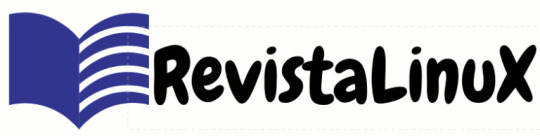
Revista Linux
REVISTA SOLOLINUX N31 – AGOSTO 2021
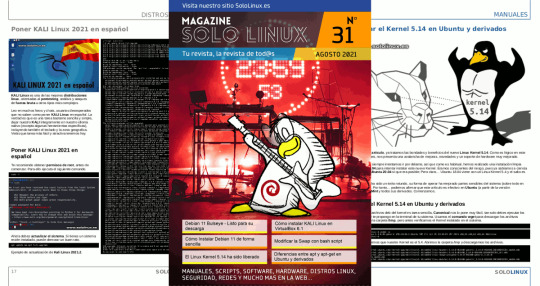
Revista Digital Magazine N31 Como es habitual, desde sololinux te recomendamos descargar la revista sololinux en pdf desde la imagen siguiente, así la puedes leer en cualquier momento sin tener que estar conectado a Internet. También te brindamos la opción de poder leerla online. Para descargar la revista pulsa en la siguiente imagen:
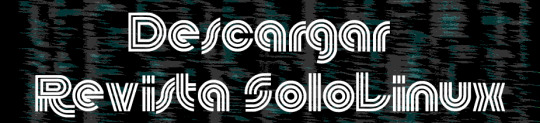
Descargar Revista SoloLinux N31 Ver online – Revista digital SoloLinux N.º 31 Si prefieres ver el Magazine SoloLinux de forma online, en modo revista interactiva 3D (a través de Calameo), pulsa en la imagen de la revista que tienes a continuación. Revista Sololinux N31 Agosto 2021 Danos tu opinión, podemos mejorar la revista con tu ayuda Para insertar publicidad en el sitio web «sololinux.es», artículos patrocinados, u otro tipo de propuestas o colaboraciones en «sololinux.es«. Contacta con Sergio G.B. en el siguiente mail.
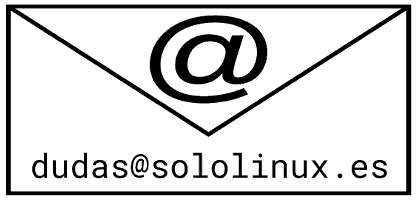
Mail de Sergio Sololinux Si prefieres insertar publicidad en la revista SoloLinux, quieres ofrecer a la comunidad un artículo que hayas escrito tu mismo, o cualquier otro tema relacionado exclusivamente con la revista sololinux, puedes contactar con «Adrián» por correo electrónico.
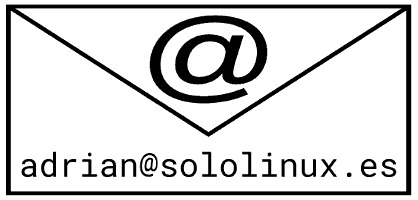
Mail de Adrián Sololinux Aviso – Nota del autor: Los sitios SoloLinux.es, RevistaLinux.es y la Revista SoloLinux, no mantienen ningún tipo de relación contractual con los propietarios de otros blogs, autores de opiniones publicadas o anunciantes de la revista. Canales de Telegram: Canal SoloLinux – Canal SoloWordpress Espero que este artículo te sea de utilidad, puedes ayudarnos a mantener el servidor con una donación (paypal), o también colaborar con el simple gesto de compartir nuestros artículos en tu sitio web, blog, foro o redes sociales. Chat de SoloLinux en Telegram Read the full article
#DescargarRevistaSoloLinux#MagazineSoloLinux#revistaMagazineSoloLinux#revistaonline#revistaonlinesololinux#Revistasololinux#REVISTASOLOLINUXN31#revistalinux#RevistaLinux.net#sololinux#Veronline
0 notes
Text
Instalar el Kernel 5.14 en Ubuntu y derivados

Instalar el Kernel 5.14 en Ubuntu. Linux Mint y derivados. En un anterior articulo, ya tratamos las bondades y beneficios del nuevo Linux Kernel 5.14. Como es lógico en este tipo de versiones, nos presenta una avalancha de mejoras, novedades y un soporte de hardware muy mejorado. En SoloLinux siempre intentamos ir por delante, así que como es habitual, hemos realizado una instalación limpia de Ubuntu 18.04 para intentar instalar este nuevo Kernel. Éramos conscientes del riesgo, pues ya sabíamos a ciencia cierta que en Ubuntu 20.04 sí que era posible; Pero claro... Ubuntu 18.04 viene con un Linux Kernel 5.4 y el salto es enorme. La instalación ha sido un éxito rotundo, su forma de operar ha mejorado partes sensibles del sistema (sobre todo en controladores). Por tanto... podemos afirmar que este artículo es efectivo en Ubuntu (a partir de la versión 18.04), Linux Mint y todos sus derivados. Comenzamos.

Instalar el Linux Kernel 5.14 en Ubuntu 20.04
Instalar el Kernel 5.14 en Ubuntu y derivados
Descargar los archivos deb del kernel es tarea sencilla, Canonical nos lo pone muy fácil, tan solo debes ejecutar los comandos que te propongo en la terminal de tu sistema. Usamos el comando wget para descargar los archivos necesarios, en la carpeta /tmp, pero antes verificamos el Kernel instalado en el sistema. uname -a Ejemplo. sergio@demo-sololinux:~$ uname -a Linux demo-sololinux 5.4.0-81-generic #91~18.04.1-Ubuntu SMP Fri Jul 23 13:36:29 UTC 2021 x86_64 x86_64 x86_64 GNU/Linux sergio@demo-sololinux:~$ Bueno, ya sabemos que nuestro Kernel es el 5.4. Abrimos la carpeta /tmp y descargamos los archivos. cd /tmp wget -c https://kernel.ubuntu.com/~kernel-ppa/mainline/v5.14/amd64/linux-headers-5.14.0-051400-generic_5.14.0-051400.202108292331_amd64.deb wget -c https://kernel.ubuntu.com/~kernel-ppa/mainline/v5.14/amd64/linux-headers-5.14.0-051400_5.14.0-051400.202108292331_all.deb wget -c https://kernel.ubuntu.com/~kernel-ppa/mainline/v5.14/amd64/linux-image-unsigned-5.14.0-051400-generic_5.14.0-051400.202108292331_amd64.deb wget -c https://kernel.ubuntu.com/~kernel-ppa/mainline/v5.14/amd64/linux-modules-5.14.0-051400-generic_5.14.0-051400.202108292331_amd64.deb El proceso es muy rápido.

Descargar el Kernel 5.14 Sin salir de /tmp, ejecuta el siguiente comando para instalar el nuevo Kernel. sudo dpkg -i *.deb El proceso de instalación, apenas tarda unos pocos minutos. sergio@demo-sololinux:/tmp$ sudo dpkg -i *.deb contraseña para sergio: Seleccionando el paquete linux-headers-5.14.0-051400 previamente no seleccionado. (Leyendo la base de datos ... 153201 ficheros o directorios instalados actualmente.) Preparando para desempaquetar linux-headers-5.14.0-051400_5.14.0-051400.202108292331_all.deb ... Desempaquetando linux-headers-5.14.0-051400 (5.14.0-051400.202108292331) ... Seleccionando el paquete linux-headers-5.14.0-051400-generic previamente no seleccionado. Preparando para desempaquetar linux-headers-5.14.0-051400-generic_5.14.0-051400.202108292331_amd64.deb ... Desempaquetando linux-headers-5.14.0-051400-generic (5.14.0-051400.202108292331) ... Seleccionando el paquete linux-image-unsigned-5.14.0-051400-generic previamente no seleccionado. Preparando para desempaquetar linux-image-unsigned-5.14.0-051400-generic_5.14.0-051400.202108292331_amd64.deb ... Desempaquetando linux-image-unsigned-5.14.0-051400-generic (5.14.0-051400.202108292331) ... Seleccionando el paquete linux-modules-5.14.0-051400-generic previamente no seleccionado. Preparando para desempaquetar linux-modules-5.14.0-051400-generic_5.14.0-051400.202108292331_amd64.deb ... Desempaquetando linux-modules-5.14.0-051400-generic (5.14.0-051400.202108292331) ... Configurando linux-headers-5.14.0-051400 (5.14.0-051400.202108292331) ... ....................etc........etc........................................ Una vez concluya el proceso, reiniciemos nuestro sistema Linux. sudo reboot Cuando la máquina haya terminado de iniciar, verificamos la nueva versión de Kernel que tenemos instalada. uname -a La operación ha sido un éxito, observa nuestro ejemplo de salida. sergio@demo-sololinux:~$ uname -a Linux demo-sololinux 5.14.0-051400-generic #202108292331 SMP Sun Aug 29 23:33:39 UTC 2021 x86_64 x86_64 x86_64 GNU/Linux sergio@demo-sololinux:~$ Otras opciones para verificar la versión instalada.

Verificar la versión instalada Nota: Existe un error conocido con Libc6 (Ubuntu 18.04), pero Canonical ya está trabajando en actualizar esa librería de tiempo de ejecución. De todas formas, no afecta al rendimiento del sistema. Canales de Telegram: Canal SoloLinux – Canal SoloWordpress Espero que este artículo te sea de utilidad, puedes ayudarnos a mantener el servidor con una donación (paypal), o también colaborar con el simple gesto de compartir nuestros artículos en tu sitio web, blog, foro o redes sociales. Chat de SoloLinux en Telegram Read the full article
#/tmp#canonical#kernel#Kernel5.14#Kernel5.14enUbuntu#Linux#LinuxKernel5.14#sistemaLinux#sololinux#ubuntu#Ubuntu20.04
0 notes